Bir Videonun Parçalarını iPhone, Android ve PC'lerde Nasıl Kesilir
için bir yol arıyorsanız bir videonun parçalarını kes cihazınıza kaydedin, bu sizin için mükemmel bir zamanlama! Bu günlerde video kliplerin bazı kısımlarını kesmek kolaylaştı. Bugün farklı video düzenleyicilerin yardımı sayesinde, videonuzda bir çırpıda değişiklik yapabilirsiniz! Bu gönderide, video kliplerinizin parçalarını kesmek için kullanabileceğiniz tüm çözümleri giriyoruz. Her araç için adım adım süreç aşağıda verilmiştir.
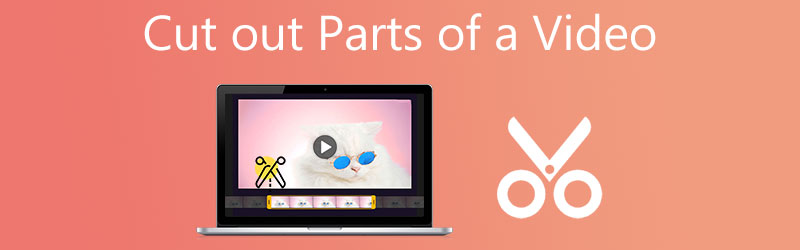
- Bölüm 1. Mac ve Windows'ta Bir Videonun Parçaları Nasıl Kesilir
- Bölüm 2. iPhone ve Android'de Bir Videonun Bölümleri Nasıl Kesilir
- Bölüm 3. Bir Videonun Parçalarını Kesip Çıkarma Hakkında SSS
Bölüm 1. Mac ve Windows'ta Bir Videonun Parçaları Nasıl Kesilir
1. Vidmore Video Dönüştürücü
Vidmore Video Dönüştürücü bir video klibin parçalarını kesmek için kullanabileceğiniz en çok önerilen programdır. Hem Mac hem de Windows cihazlarda indirilebilir olmasının yanı sıra, 200'den fazla ses ve video dosyası formatında da çalışır. Yeni başlayanlar için bile mükemmel yapan şey, kullanıcı dostu arayüzüdür. Bu araç aynı zamanda döndürme, kırpma, birleştirme ve dosyalarınızın kalitesini artırma gibi farklı düzenleme araçlarını da içerir. Ve nihai olarak, bu aracı kullanarak bir videonun bölümlerini nasıl keseceğinize yardımcı olmak için, izleyebileceğiniz temel bir talimat burada.
Aşama 1: Bir tanesine tıklayarak İndir sayfanın alt kısmında bulunan ikonlardan dosya kesme programını bilgisayarınıza indirip kurabilirsiniz. Kurulum işlemi tamamlandıktan sonra programı cihazınızda kullanacaksınız.
Adım 2: Dosyalarınızı anında yüklemeye başlayabilirsiniz. Klasör tıklayarak Dosya Ekle Ekranın sol üst kısmındaki düğmesine basın. Ayrıca, üzerine tıklayarak dosyalarınızı kolayca yükleyebilirsiniz. Artı pencerenin orta arayüzündeki simgesi.
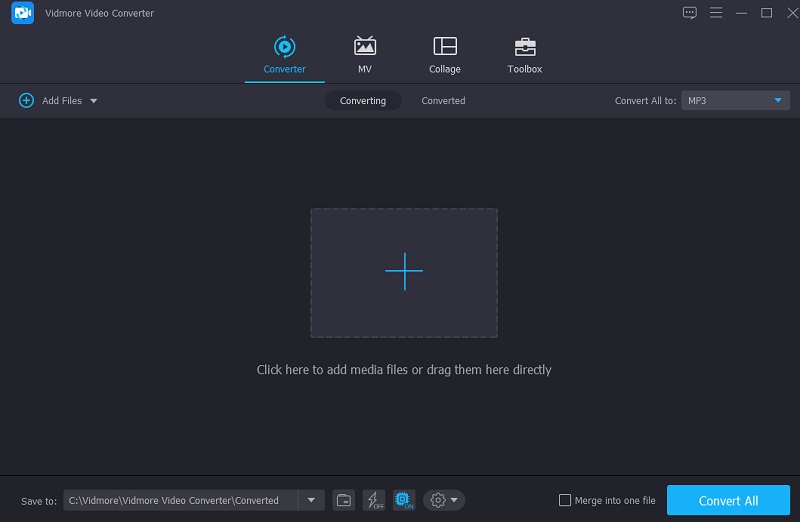
Aşama 3: Videoları yükledikten sonra, Makas onları kesmek için. Video oynatıcının sol ve sağ düğmelerindeki sol ve sağ kaydırıcıları sürükleyerek başlayın. Ayrıca bir klibin başlangıç ve bitiş zamanlamasını manuel olarak da girebilirsiniz. Değiştirdikten sonra, tıklayın Kayıt etmek sağ altta.

4. Adım: Yukarıda özetlenen yöntemlerin tümünü gerçekleştirdikten sonra, Hepsini dönüştür Değişiklikleri dosyanıza tam olarak uygulamak için zaman çizelgesinin sağ alt köşesindeki düğmesine basın.
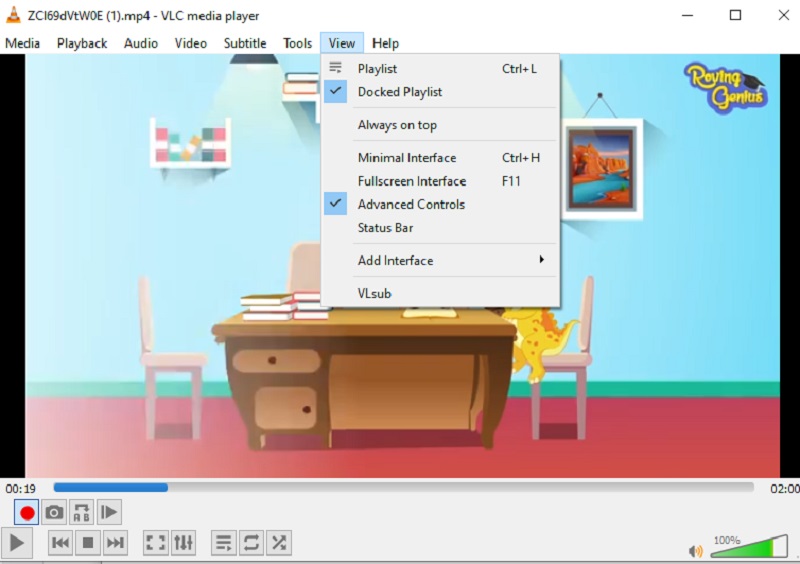
2. iMovie (Mac)
iMovie, video kliplerinizi bir Mac bilgisayarda görüntülemenizi destekleyen bir programdır. Bu aracı, video düzenleme de dahil olmak üzere çeşitli diğer görevler için kullanabilirsiniz. Sonuç olarak, Mac gibi ileri teknoloji bir cihazınız varsa ve kaydedilmiş bir videonun bazı kısımlarını kesmek istiyorsanız, uygulayabileceğiniz basit bir prosedür burada.
Aşama 1: Mac'te iMovie'yi açın ve Proje sekme. seçmeye devam et Yeni oluşturmak ve sonra Film menüden. Ardından, seçin Dosya, sonra Medya Yükle Klibi iMovie'ye aktarmak için
Adım 2: Bu yapıldıktan sonra, videoyu zaman çizelgesine sürükleyip bırakın, ardından oynatma kafasını filmin ikiye bölünmesini istediğiniz noktaya getirmek için ok tuşlarını kullanın. Ardından düğmeye basın.
Aşama 3: Son olarak, seçin Bölünmüş Klip -den Değiştir Klibi iki bölüme ayırmak için açılır menü. kullanarak da filmi hızla kesebilirsiniz. Komut+B tuş kombinasyonu. Bundan sonra, üzerine dokunun Sil videonun kesilen bölümlerinin kaldırılması seçeneği.
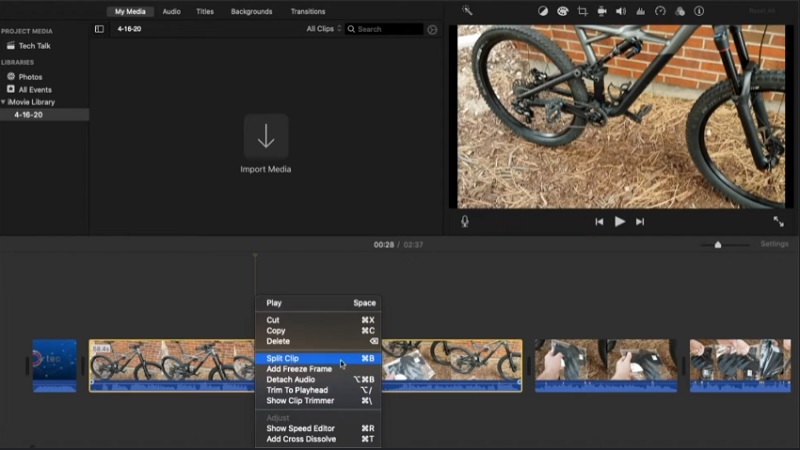
Bölüm 2. iPhone ve Android'de Bir Videonun Bölümleri Nasıl Kesilir
İşte iPhone ve Android cihazlarda bir videonun bölümlerini kesmek için kullanabileceğiniz araçlar.
1. iMovie (iPhone)
İMovie'yi hem Mac hem de iOS cihazlarına indirebilirsiniz. Ancak, farklı navigasyonları var. Bununla birlikte, bir iPhone'daki bir videonun bölümlerini kesmek için izleyebileceğiniz adım adım bir süreç.
Aşama 1: Başlamak için, düzenlemek istediğiniz klibi seçin. Fotoğraflar uygula ve seç Düzenle menüden.
Adım 2: Ekranın altında, dokunmak için bir video kamera simgesi var. Ardından, video klibinizi büyük ölçüde kesmek için parmağınızı herhangi bir ok üzerinde kaydırırken parmağınızı bu okların üzerine basılı tutun.
Aşama 3: İşiniz bittiğinde, basın Bitti ve sonra birini seç Videoyu Kaydet veya Videoyu Yeni Klip Olarak Kaydet, seçimlerinize bağlı olarak, açılır seçenekten.

2. AndroVid
Bir Android cihazı kullanarak bir videonun bölümlerini kesmek istiyorsanız, AndroVid uygulamasını kullanmayı düşünebilirsiniz. Bu araç, özellikle video klipleriniz üzerinde denemeler yapmak istiyorsanız, yeni başlayanlar için de harika. Kesici aletler içerir. Ayrıca kırpmanıza, birleştirmenize, metin ve ses eklemenize olanak tanır.
Bu aracı kullanma hakkında daha fazla bilgi için aşağıda basit bir prosedür verilmiştir.
Aşama 1: İlk olarak, AndroVid Video Trimmer'ı akıllı telefonunuza indirin ve kurun. Ardından programı başlatın ve cihazınızda depolanan tüm filmlerin içe aktarılması için birkaç saniye bekleyin. Kaldırmak istediğiniz video segmentini seçin.
Adım 2: Bundan sonra, açılır menüden bölme modunu seçin. Ardından, işiniz bitene kadar filmi keseceğiniz yerdeki işaretçiyi video zaman çizelgesinde tutun. O zaman ekranın sağ üst kısmında yer alan makas sembolünü seçerseniz daha iyi olur.
Aşama 3: İşlem tamamlandıktan sonra sistem sizden orijinal videoyu değiştirmenizi isteyecektir. Seçiminizi takiben, güncellenmiş videoyu depolayacaksınız.
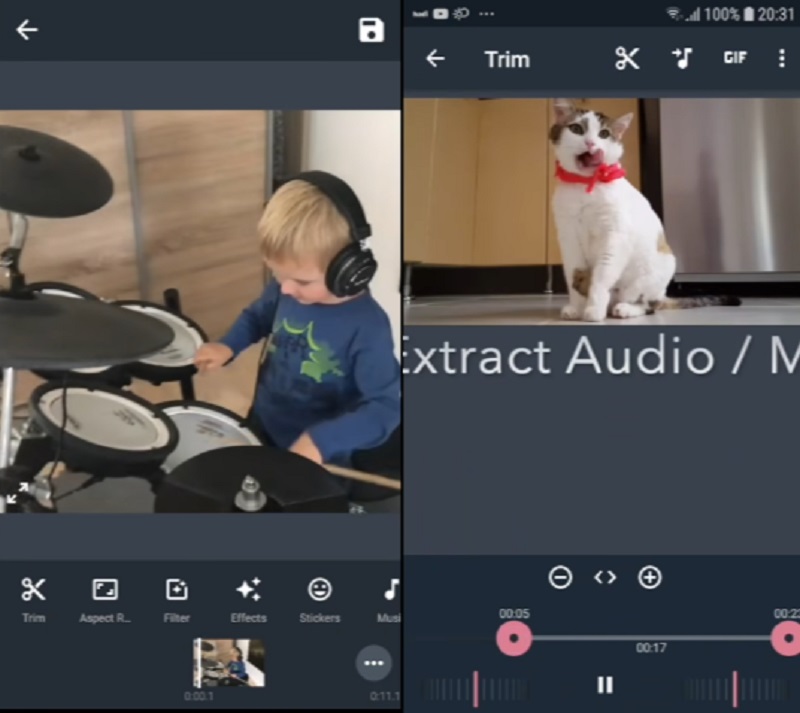
3. FilmoraGo
FilmoraGo, mobil cihazınızda belirli video bölümlerini kesmenize izin veren başka bir araçtır. Bu uygulamanın kullanıcı dostu arayüzünün yardımıyla, en sevdiğiniz video kayıtlarının ilgili bölümlerini kesmekte sorun yaşamayacaksınız. Ek olarak, efektler, ses ve diğer çeşitli özellikler ekleyerek videonuzu değiştirebileceksiniz. Aşağıda, Filmora kullanarak bir videonun belirli kısımlarını kesmeye ilişkin basit bir eğitim verilmiştir.
Aşama 1: Uygulamayı kullanmak için önce indirip açın, ardından kliplemek istediğiniz videoyu başlatın.
Adım 2: Kırp düğmesini ekranın sağ üst köşesinde bulabilirsiniz. İşarete tıkladıktan sonra, videonun süresini belirtmeniz gerekecektir.
Aşama 3: Özelleştirme prosedürünü bitirdikten sonra, Kayıt etmek Değişikliklerin kalıcı olarak yürürlüğe girmesi için düğme.

Bölüm 3. Bir Videonun Parçalarını Kesip Çıkarma Hakkında SSS
Videonun bazı kısımlarını çevrimiçi kesebilir miyim?
Evet, videonun bazı kısımlarını çevrimiçi olarak da kesebilirsiniz. Clideo, 123 Apps ve Kapwing, kullanabileceğiniz video kesicilerdir.
Android'de birden fazla video segmentini nasıl kesersiniz?
Android cihazınızda Galeri uygulamasını açın ve kırpmak istediğiniz videoya dokunun. Sol alt köşede kurşun kalem sembolüne dokunun. Bir sonraki ekranda, istediğiniz çekim gösterilene kadar ekranın altındaki kaydırıcıları sürükleyin. Sağ üst köşede Kaydet'e dokunun ve ardından Galerinize yeni bir kırpılmış film yüklemek için çekiminizi seçin.
Videoyu kesmenin kaliteyi düşürmesi doğru olabilir mi?
Çoğu durumda, video kalitesi kesme nedeniyle yalnızca minimum düzeyde düşer. Ayrıca, video kesme ve video kaybı arasında belirgin bir nedensel bağlantı yoktur.
Sonuç
Görmek! Hayatın artık daha basit hale gelecek biliyorsun bir videonun bölümleri nasıl kesilir iPhone, Android, Windows ve Mac cihazlarda. Bunu nasıl başaracağınıza dair talimatları izlemek yerine, kullandığınız cihazdan bağımsız olarak ihtiyaç duyacağınız tüm cevaplar ve araçlar zaten yukarıdaki makalede yer almaktadır.


